Visual Studio Code로 JSON 편집하기
JSON은 package.json 또는 project.json과 같은 구성 파일에서 일반적으로 사용되는 데이터 형식입니다. 우리는 Visual Studio Code에서 구성 파일을 위해 이를 광범위하게 사용합니다. .json으로 끝나는 파일을 열면 VS Code는 파일의 내용을 작성하거나 수정하는 것을 더 쉽게 만들어주는 기능을 제공합니다.
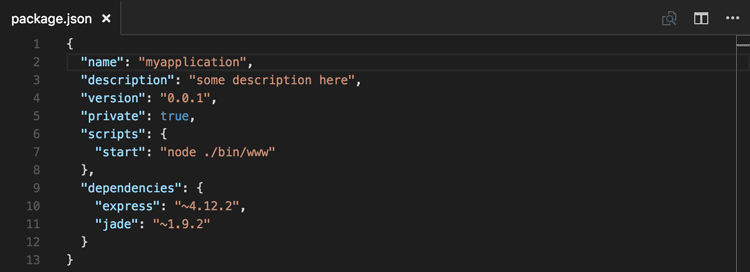
IntelliSense 및 검증
스키마가 있는 JSON 데이터와 없는 JSON 데이터 모두에 대해 속성과 값에 대한 제안을 입력하는 동안 IntelliSense를 통해 제공합니다. 또한 Trigger Suggestions 명령(kb(editor.action.triggerSuggest))을 사용하여 수동으로 제안을 볼 수 있습니다.
우리는 또한 관련 JSON 스키마를 기반으로 구조 및 값 검증을 수행하여 빨간 물결선을 표시합니다. 검증을 비활성화하려면 setting(json.validate.enable) 설정을 사용하세요.
패키지 및 프로젝트 종속성
우리는 또한 package.json, project.json, bower.json에서 패키지 및 프로젝트 종속성과 같은 특정 값 집합에 대한 IntelliSense를 제공합니다.
빠른 탐색
JSON 파일은 커질 수 있으며, Go to Symbol 명령(kb(workbench.action.gotoSymbol))을 사용하여 속성으로 빠르게 탐색할 수 있습니다.
호버
스키마 여부와 관계없이, JSON 데이터의 속성이나 값 위에 마우스를 올리면 추가적인 정보를 확인할 수 있습니다.
정렬
kb(editor.action.formatDocument) 또는 컨텍스트 메뉴에서 Format Document을 사용하여 JSON 문서를 정렬할 수 있습니다.
접기
라인 번호와 라인 시작 사이의 접기 아이콘을 사용하여 소스 코드의 영역을 접을 수 있습니다. 모든 객체 및 배열 요소에 대해 접기 영역을 사용할 수 있습니다.
주석이 있는 JSON
JSON 사양을 따르는 기본 JSON 모드 외에도, VS Code에는 JSON with Comments(jsonc) 모드가 있습니다. 이 모드는 settings.json, tasks.json, 또는 launch.json과 같은 VS Code 구성 파일에 사용됩니다. JSON with Comments 모드에서는 JavaScript에서 사용되는 단일 행(//) 및 블록 주석(/* */)을 사용할 수 있습니다. 이 모드는 후행 쉼표도 허용하지만, 권장되지 않으며 편집기에서 경고를 표시합니다.
현재 편집기 모드는 편집기의 상태 표시줄에 표시됩니다. 모드 표시기를 선택하여 모드를 변경하고 파일 확장이 모드에 어떻게 연결되는지 구성할 수 있습니다. 또한 setting(files.associations) 설정을 직접 수정하여 파일 이름 또는 파일 이름 패턴을 jsonc에 연결할 수 있습니다.
JSON 스키마 및 설정
JSON 파일의 구조를 이해하기 위해 JSON 스키마를 사용합니다. JSON 스키마는 JSON 파일의 형태와 값 집합, 기본값 및 설명을 설명합니다. VS Code에 포함된 JSON 지원은 초안 4부터 초안 7까지의 모든 초안 버전을 지원하며, 초안 2019-09 및 2020-12에 대해서는 제한된 지원을 제공합니다.
JSON Schema Store와 같은 서버는 대부분의 일반적인 JSON 기반 구성 파일에 대한 스키마를 제공합니다. 그러나 스키마는 VS Code 작업 공간의 파일이나 VS Code 설정 파일에서도 정의할 수 있습니다.
JSON 파일을 스키마에 연결하는 것은 JSON 파일 자체에서 $schema 속성을 사용하거나 사용자 또는 작업 공간 설정 (File > Preferences > Settings)에서 setting(json.schemas) 속성 아래에서 수행할 수 있습니다.
VS Code 확장 프로그램도 스키마 및 스키마 매핑을 정의할 수 있습니다. 그래서 VS Code는 이미 package.json, bower.json, 및 tsconfig.json과 같은 잘 알려진 JSON 파일의 스키마를 알고 있습니다.
JSON에서의 매핑
다음 예제에서 JSON 파일은 그 내용이 CoffeeLint 스키마를 따름을 지정합니다.
{
"$schema": "https://json.schemastore.org/coffeelint",
"line_endings": "unix"
}
이 구문은 VS Code 전용이며 JSON 스키마 사양의 일부가 아닙니다. $schema 키를 추가하면 JSON 자체가 변경되며, JSON을 소비하는 시스템은 이를 예상하지 못할 수 있습니다. 예를 들어, 스키마 검증이 실패할 수 있습니다. 이 경우 다른 매핑 방법 중 하나를 사용할 수 있습니다.
사용자 설정에서의 매핑
다음은 사용자 설정에서 .babelrc 파일이 babelrc 스키마에 매핑되는 방법을 보여주는 발췌입니다. 이 스키마는 https://json.schemastore.org/babelrc에 위치합니다.
"json.schemas": [
{
"fileMatch": [
"/.babelrc"
],
"url": "https://json.schemastore.org/babelrc"
}
]
.babelrc에 대한 스키마를 정의하는 것 외에도, .babelrc가 JSON 언어 모드에 연결되어 있는지 확인하세요. 이는 files.association 배열 설정을 사용하여 설정에서 수행됩니다.
작업 공간에서 스키마에 매핑
작업 공간에 위치한 스키마에 매핑하려면 상대 경로를 사용합니다. 이 예�제에서는 작업 공간 루트에 있는 myschema.json 파일이 .foo.json으로 끝나는 모든 파일의 스키마로 사용됩니다.
"json.schemas": [
{
"fileMatch": [
"**/*.foo.json"
],
"url": "./myschema.json"
}
]
설정에서 정의된 스키마에 매핑
사용자 또는 작업 공간 설정에서 정의된 스키마에 매핑하려면 schema 속성을 사용합니다. 이 예제에서는 .myconfig라는 이름의 모든 파일에 사용될 스키마가 정의됩니다.
"json.schemas": [
{
"fileMatch": [
"/.myconfig"
],
"schema": {
"type": "object",
"properties": {
"name" : {
"type": "string",
"description": "The name of the entry"
}
}
}
}
]
확장에서 스키마 매핑
스키마 및 스키마 연결은 확장 프로그램에 의해 정의될 수도 있습니다. jsonValidation 기여 지점을 확인하세요.
파일 매치 구문
파일 매치 구문은 '*' 와일드카드를 지원합니다. 또한 '!'로 시작하는 제외 패턴을 정의할 수 있습니다. 연결이 일치하려면 최소한 하나의 패턴이 일치해야 하며, 마지막으로 일치하는 패턴은 제외 패턴이 아니어야 합니다.
"json.schemas": [
{
"fileMatch": [
"/receipts/*.json",
"!/receipts/*.excluded.json"
],
"url": "./receipts.schema.json"
}
]
JSON 스키마에서 스니펫 정의
JSON 스키마는 JSON 파일의 형태와 값 집합 및 기본값을 설명하며, 이는 JSON 언어 지원이 완성 제안을 제공하는 데 사용됩니다. 스키마 작성자라면 더 맞춤화된 완성 제안을 제공하기 위해 스키마에 스니펫을 지정할 수도 있습니다.
다음 예제는 스니펫을 정의하는 키보드 단축키 설정 파일에 대한 스키마를 보여줍니다:
{
"type": "array",
"title": "Keyboard shortcuts configuration",
"items": {
"type": "object",
"required": ["key"],
"defaultSnippets": [
{
"label": "New keyboard shortcut",
"description": "Binds a key to a command for a given state",
"body": { "key": "$1", "command": "$2", "when": "$3" }
}
],
"properties": {
"key": {
"type": "string"
}
...
}
}
}
이것은 JSON 스키마의 예입니다:
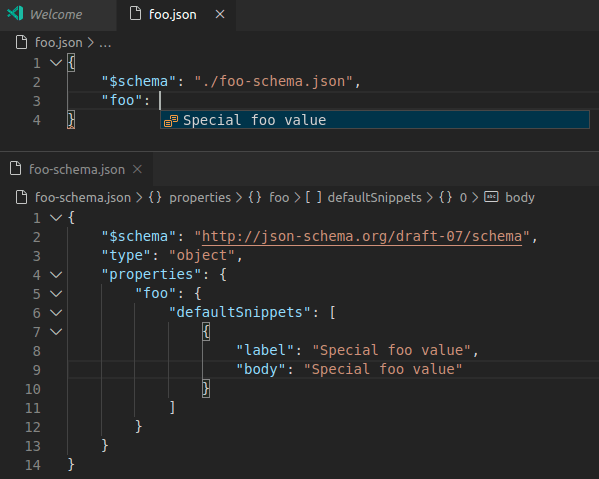
defaultSnippets 속성을 사용하여 주어진 JSON 객체에 대해 원하는 만큼의 스니펫을 지정할 수 있습니다.
label과description은 완성 선택 대화 상자에 표시됩니다. 레이블이 제공되지 않으면 스니펫의 문자열화된 객체 표현이 대신 레이블로 표시됩니다.body는 사용자가 완성을 선택할 때 문자열화되어 삽입되는 JSON 객체입니다. 문자열 리터럴 내에서 탭 정지, 자리 표시자 및 변수를 정의하기 위해 스니펫 구문을 사용할 수 있습니다. 문자열이^로 시작하면 문자열 내용이 그대로 삽입되며, 문자열화되지 않습니다. 이를 사용하여 숫자 및 불리언에 대한 스니펫을 지정할 �수 있습니다.
defaultSnippets는 JSON 스키마 사양의 일부가 아니라 VS Code 전용 스키마 확장입니다.
호버에서 풍부한 포맷팅 사용
VS Code는 속성에 대한 정보를 제공하기 위해 JSON 스키마 사양의 표준 description 필드를 사용하여 호버 및 자동 완성 중에 정보를 제공합니다.
설명이 링크와 같은 포맷팅을 지원하도록 하려면, markdownDescription 속성을 사용하여 포맷팅에 Markdown을 사용할 수 있습니다.
{
"$schema": "http://json-schema.org/draft-07/schema#",
"type": "object",
"properties": {
"name" : {
"type": "string",
"description": "항목의 이름",
"markdownDescription": "항목의 이름입니다. [문서 보기](https://example.com)"
}
}
}
markdownDescription은 JSON 스키마 사양의 일부가 아니라 VS Code 전용 스키마 확장입니다.
오프라인 모드
setting(json.schemaDownload.enable)는 JSON 확장이 http 및 https에서 JSON 스키마를 가져오는지 여부를 제어합니다.
현재 편집기가 다운로드할 수 없는 스키마를 사용하려고 할 때 상태 표시줄에 경고 삼각형이 표시됩니다.